今天给大家介绍两种常用的Win10系统中打开IIS管理器的方式。
一、搜索打开
-
1. 打开电脑,选择左下角的开始,打开,找到小娜,点击。
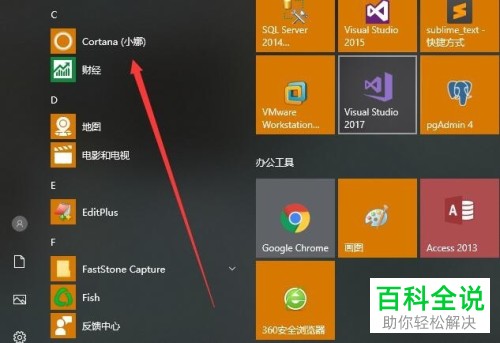
-
2. 在搜索框输入IIS,在搜索结果点击IIS管理器,即可打开。
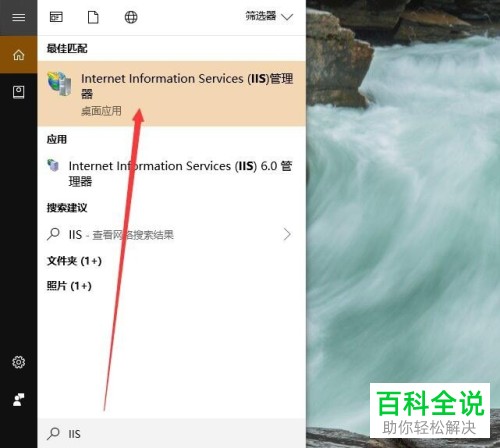
二、控制面板打开
-
1. 按键盘上的Win+R组合键调出运行窗口,输入control命令,回车或确定。
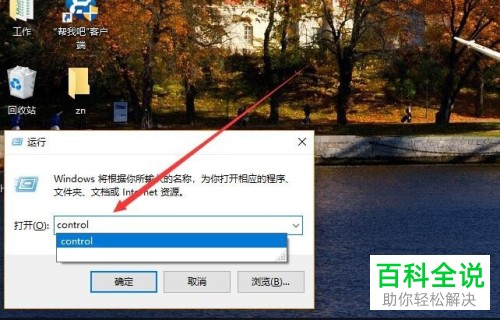
-
2. 进入控制面板页面后,选择管理工具选项,打开。
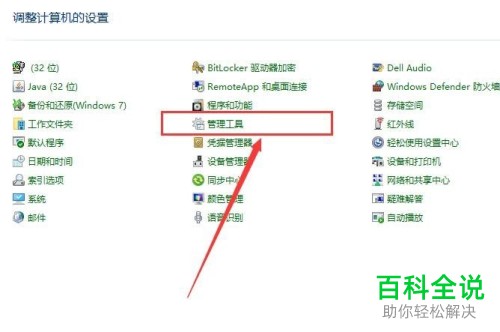
-
3. 如图,选择IIS管理器,点击。
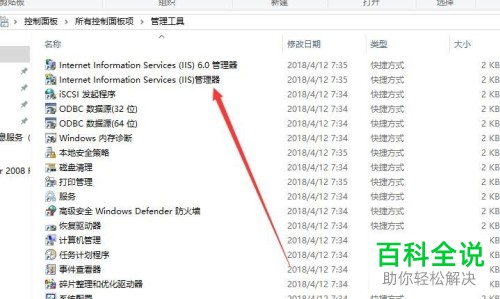
-
4. 如图,也可以打开IIS管理器。
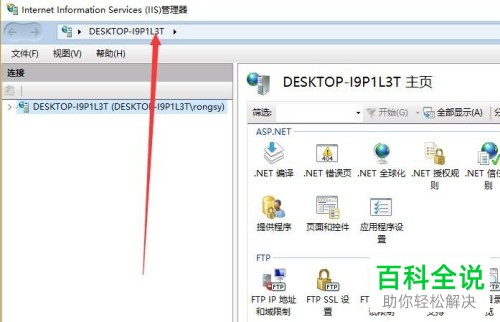
-
以上就是Win10系统中打开IIS管理器的方式。
